So verwenden Sie die WRAPPROS-Funktion in Excel

Haben Sie Probleme mit der Verarbeitung großer Datenmengen in Excel? Erfahren Sie, wie Sie die WRAPROWS-Funktion nutzen, um Daten in überschaubareren Zeilen aufzuteilen.
Zusätzlich zu den bekannten Datenberechnungsfunktionen stellt Excel den Benutzern auch arithmetische Berechnungsfunktionen zur Verfügung, beispielsweise trigonometrische Funktionen wie RADIANS, DEGREES, COS, ...
Excel kann nun nicht nur Statistiken und Vergleiche darstellen, sondern auch gängige mathematische Berechnungen durchführen, beispielsweise trigonometrische Berechnungen. Diese trigonometrischen Funktionen sind dafür verantwortlich, dass Benutzer Berechnungen schnell durchführen können, anstatt wie bisher manuell zu rechnen.
Der folgende Artikel führt die Leser durch die Verwendung trigonometrischer Berechnungsfunktionen in Excel von einfach bis fortgeschritten.
Trigonometrische Funktionen in Excel
1. RADIANS-Funktion
Die Funktionssyntax ist RADIANS (Winkel) . Dabei ist „Angel“ die Messung eines Winkels in Grad, der in Bogenmaß umgewandelt werden muss. Die RADIANS-Funktion wird verwendet, um das Maß eines Winkels von Grad in Bogenmaß umzuwandeln.
Wir berechnen das Winkelmaß eines 45-Grad-Winkels wie unten gezeigt.
2. GRAD-Funktion
Syntax der Funktion DEGREES (Winkel) . Diese Funktion wird verwendet, um Bogenmaßwerte in Winkel umzuwandeln. Dabei ist „Angel“ der Winkelwert im Bogenmaß, den Sie in Grad umrechnen möchten.

3. COS-Funktion
Die Funktionssyntax ist COS (Zahl ). Diese Funktion berechnet den Bogenmaßwert, der den Kosinus einer Zahl darstellt. Wobei Zahl der Winkelwert im Bogenmaß ist.

4. COSH-Funktion
Die Funktionssyntax ist COSH (Zahl) . Die Funktion gibt den Bogenmaßwert zurück, der den hyperbolischen Kosinuswert einer Zahl darstellt. Dabei ist Zahl der Winkelwert im Bogenmaß, den Sie berechnen möchten.
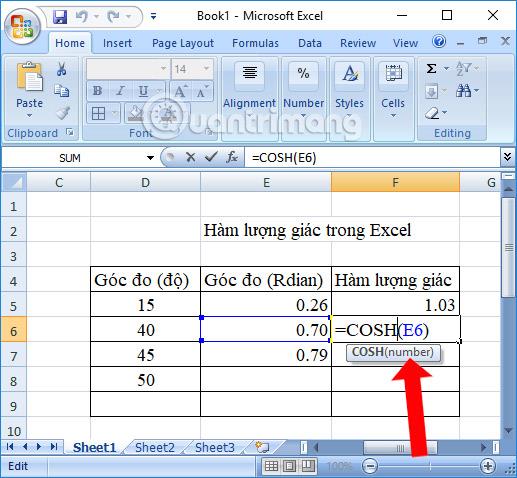
5. SIN-Funktion
Die Funktionssyntax ist SIN (Zahl) . Das Ergebnis der Funktion ist der Bogenmaßwert des Sinus einer Zahl. Zahl ist der Winkelwert im Bogenmaß.

6. GEBURT-Funktion
Die Funktionssyntax ist BORN (Zahl) . Die BORN-Funktion gibt einen Bogenmaßwert zurück, der dem hyperbolischen Sinus einer Zahl entspricht. Zahl ist der Winkelwert im Bogenmaß.

7. TAN-Funktion
Die Funktionssyntax ist TAN (Zahl) . Die Funktion gibt den Bogenmaßwert zurück, der der Tangens einer Zahl ist. Zahl ist der im Bogenmaß berechnete Winkelwert.

8. THANH-Funktion
Die Funktionssyntax ist TANH (Zahl) . Die Funktion gibt einen Bogenmaßwert zurück, der der hyperbolische Tangens einer Zahl ist. Die Zahl ist der Winkelwert im Bogenmaß, den Sie berechnen möchten.

9. ACOS-Funktion
Die Funktionssyntax ist ACOS (Zahl) . Die zum Erhalten des Ergebnisses verwendete Funktion ist ein Bogenmaßwert zwischen 0 und Pi, der Arkuskosinus oder der Umkehrkosinus einer Zahl zwischen -1 und 1 ist.
Die Zahl ist immer noch der Winkelwert im Bogenmaß.

10. ACOSH-Funktion
Die Funktionssyntax ist ACOSH (Zahl) . Die Funktion gibt den Bogenmaßwert zurück, den umgekehrten hyperbolischen Kosinus einer Zahl größer oder gleich 1. Zahl ist der Winkelwert im Bogenmaß.
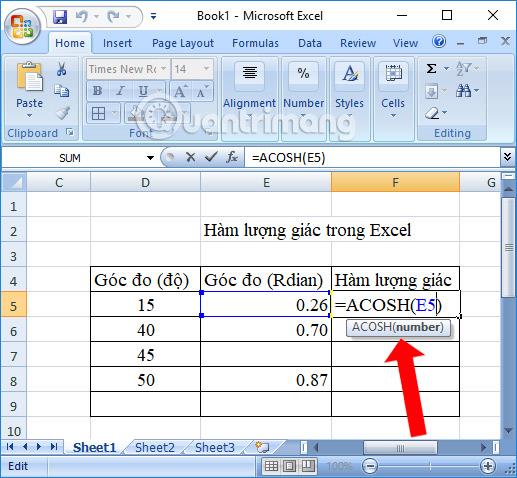
11. ASIN-Funktion
Die Funktionssyntax lautet ASIN (Nummer) . Die Funktion gibt einen Bogenmaßwert zwischen -Pi/2 und Pi/2 zurück, der Arkussinus oder der Umkehrsinus einer Zahl zwischen -1 und 1 ist. Zahl ist auch ein Wert im Bogenmaß.

12. ASINH-Funktion
Syntax der ASINH-Funktion (Zahl) . Die Funktion gibt den Bogenmaßwert zurück, den hyperbolischen Sinus-Kehrwert einer Zahl. Zahl ist der Bogenmaßwert.

13. ATAN-Funktion
Syntax der ATAN-Funktion (Zahl) . Die Funktion gibt einen Bogenmaßwert im Bereich von -Pi/2 bis Pi/2 zurück, der dem Arcustangens oder Umkehrtangens einer Zahl entspricht.
14. ATAN2-Funktion

15. ATANH-Funktion
Syntax der ATANH -Funktion (Zahl) . Die Funktion gibt den Bogenmaßwert als hyperbolische Umkehrung einer Zahl zwischen -1 und 1 zurück. Number berechnet weiterhin den Bogenmaßwert.

Mit den oben genannten trigonometrischen Funktionen können Benutzer problemlos trigonometrische Probleme in Excel berechnen. Sie müssen lediglich die richtige Syntax verstehen und den korrekten Bogenmaßwert eines bestimmten Winkels berechnen.
Referenz:
Haben Sie Probleme mit der Verarbeitung großer Datenmengen in Excel? Erfahren Sie, wie Sie die WRAPROWS-Funktion nutzen, um Daten in überschaubareren Zeilen aufzuteilen.
Erfahren Sie, wie Sie Access-Tabellendaten einfach nach Excel, TXT, XML usw. exportieren können. Folgendes erfahren Sie im Detail: CSV, Excel, Exportieren.
MehmetSalihKoten, ein Reddit-Benutzer, hat eine voll funktionsfähige Version von Tetris in Microsoft Excel erstellt.
Um Maßeinheiten in Excel umzurechnen, verwenden wir die Funktion „Konvertieren“.
Was ist die HLOOKUP-Funktion? Wie verwende ich die HLOOKUP-Funktion in Excel? Finden wir es mit LuckyTemplates heraus!
Die IFERROR-Funktion in Excel wird häufig verwendet. Um es richtig nutzen zu können, müssen Sie die IFERROR-Formel von Microsoft Excel verstehen.
Was ist die VALUE-Funktion in Excel? Was ist die Wertformel in Excel? Finden wir es mit LuckyTemplates.com heraus!
Die EOMONTH-Funktion in Excel wird verwendet, um den letzten Tag eines bestimmten Monats anzuzeigen, mit einer sehr einfachen Implementierung. Sie erhalten dann anhand der von uns eingegebenen Daten den letzten Tag eines bestimmten Monats.
Möchten Sie wiederkehrende Aufgaben in Excel VBA automatisieren? Lassen Sie uns also lernen, wie Sie eine Do-While-Schleife verwenden, um eine Reihe von Aktionen zu implementieren, die wiederholt werden, bis eine Bedingung erfüllt ist.
Die Standardspaltenbreite und Zeilenhöhe in Excel stimmen möglicherweise nicht mit den von Ihnen eingegebenen Daten überein. Der folgende Artikel zeigt Ihnen einige Möglichkeiten, die Größe von Spalten, Zeilen und Zellen in Excel 2016 zu ändern. Bitte lesen Sie ihn durch!







